
Cursor Talk To Figma MCP Server
De Cursor Talk To Figma MCP Server vormt de brug tussen Cursor AI-omgevingen en Figma, waarmee AI-gestuurde automatisering, analyse en aanpassing van ontwerpbes...
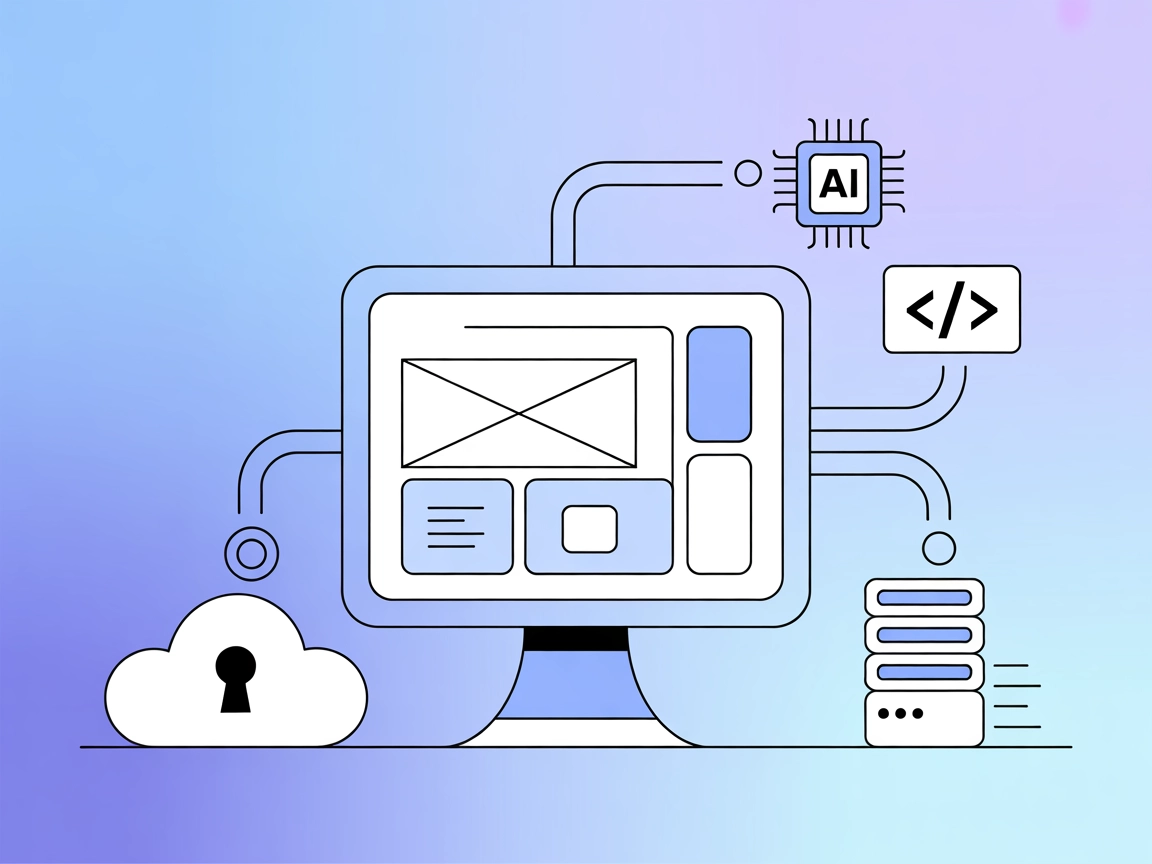
Breng je AI-agents en Figma-ontwerpen samen: De Figma-Context MCP Server geeft AI live toegang tot Figma-layouts voor codegeneratie, UI-synchronisatie en snel prototypen.
FlowHunt biedt een extra beveiligingslaag tussen uw interne systemen en AI-tools, waardoor u granulaire controle heeft over welke tools toegankelijk zijn vanaf uw MCP-servers. MCP-servers die in onze infrastructuur worden gehost, kunnen naadloos worden geïntegreerd met FlowHunt's chatbot evenals populaire AI-platforms zoals ChatGPT, Claude en verschillende AI-editors.
De Figma-Context MCP Server is een hulpmiddel dat is ontworpen om de kloof te overbruggen tussen AI-codeeragents en Figma-ontwerplay-outs. Door Figma-layoutdata via het Model Context Protocol (MCP) beschikbaar te stellen, stelt het AI-assistenten—zoals die gebruikt worden op platforms als Cursor—in staat om Figma-bestanden direct op te halen, te analyseren en te interpreteren tijdens ontwikkelworkflows. Hierdoor ontstaan scenario’s waarin AI kan helpen met UI-implementatie, codegeneratie, componentextractie of design-to-code vertaling door actuele layoutinformatie uit Figma-projecten op te halen. De server fungeert als tussenlaag die veilige en gestructureerde API-interacties met Figma faciliteert en de data als context aan LLM’s en ontwikkelaars beschikbaar stelt.
Er zijn geen expliciete prompt-sjablonen opgenomen in de repository of de documentatie.
Er worden geen expliciete MCP-bronnen beschreven in de repository of de documentatie.
Er is geen expliciete lijst van tools gevonden (bijv. uit server.py of codelijsten). Details over tool-endpoints of functies zijn niet aanwezig in de beschikbare documentatie.
mcpServers:{
"figma-context": {
"command": "npx",
"args": ["@GLips/figma-context-mcp-server@latest"]
}
}
Sla je Figma API-sleutel op in een omgevingsvariabele en verwijs ernaar in je configuratie:
{
"figma-context": {
"env": {
"FIGMA_API_KEY": "${FIGMA_API_KEY}"
},
"inputs": {
"figmaApiKey": "${FIGMA_API_KEY}"
}
}
}
mcpServers array:{
"figma-context": {
"command": "npx",
"args": ["@GLips/figma-context-mcp-server@latest"]
}
}
mcpServers:{
"figma-context": {
"command": "npx",
"args": ["@GLips/figma-context-mcp-server@latest"]
}
}
{
"figma-context": {
"command": "npx",
"args": ["@GLips/figma-context-mcp-server@latest"]
}
}
Let op: Beveilig je Figma API-sleutel altijd via omgevingsvariabelen, zoals getoond in de Windsurf-sectie hierboven.
MCP gebruiken in FlowHunt
Om MCP-servers te integreren in je FlowHunt-workflow, voeg je het MCP-component toe aan je flow en verbind je hem met je AI-agent:
Klik op het MCP-component om het configuratiepaneel te openen. In de systeem-MCP-configuratiesectie voeg je je MCP-servergegevens toe met dit JSON-formaat:
{
"figma-context": {
"transport": "streamable_http",
"url": "https://yourmcpserver.example/pathtothemcp/url"
}
}
Na configuratie kan de AI-agent deze MCP nu als tool gebruiken met toegang tot al zijn functies en mogelijkheden. Vergeet niet "figma-context" te vervangen door de daadwerkelijke naam van je MCP-server en de URL te vervangen door je eigen MCP-server-URL.
| Sectie | Beschikbaarheid | Details/Opmerkingen |
|---|---|---|
| Overzicht | ✅ | Overzicht aanwezig in README en projectbeschrijving |
| Lijst van Prompts | ⛔ | Niet gespecificeerd in repo of docs |
| Lijst van Bronnen | ⛔ | Niet gespecificeerd in repo of docs |
| Lijst van Tools | ⛔ | Geen expliciete toolfuncties gevonden in code/docs |
| API-sleutels beveiligen | ✅ | .env.example aanwezig, gebruik van env vars geïmpliceerd |
| Sampling-ondersteuning (minder belangrijk) | ⛔ | Niet genoemd |
| Roots-ondersteuning | ⛔ | Niet genoemd |
Deze MCP-implementatie biedt een duidelijk overzicht en installatie-instructies, maar mist gedetailleerde documentatie over prompts, bronnen en specifieke tool-endpoints, wat de out-of-the-box vindbaarheid voor aangepaste workflows beperkt.
| Heeft een LICENSE | ✅ (MIT) |
|---|---|
| Heeft minstens één tool | ⛔ |
| Aantal forks | 671 |
| Aantal sterren | 8.3k |
Beoordelingssamenvatting:
Op basis van bovenstaande informatie zou ik deze MCP-server een 4/10 geven. Het biedt een goed overzicht, wordt veel gebruikt (veel sterren/forks) en heeft een duidelijke open source-licentie, maar mist gedetailleerde documentatie over de MCP-tools, bronnen en prompts—wat cruciaal is voor geavanceerde MCP-integratie en adoptie door ontwikkelaars.
Deze stelt AI codeeragents in staat om Figma-ontwerplay-outs te benaderen en analyseren door Figma-gegevens beschikbaar te maken via het Model Context Protocol (MCP), waardoor live ontwerpdata toegankelijk wordt voor automatisering en codegeneratie.
Het ondersteunt UI-implementatie, componentextractie, geautomatiseerde design reviews, het genereren van documentatie uit layouts en snel prototypen—allemaal op basis van Figma-bestanden.
Sla je Figma API-sleutel op als omgevingsvariabele en verwijs ernaar in de MCP serverconfiguratie om deze veilig te houden en buiten de broncode te houden.
Nee, er zijn geen expliciete prompt-sjablonen of bronnenlijsten gedocumenteerd, maar de server stelt Figma-layoutdata beschikbaar voor je AI-agents.
Deze scoort 4/10 vanwege een sterk overzicht en brede adoptie, maar mist gedetailleerde documentatie over prompts, tools en bronnen.
Maak gebruik van de Figma-Context MCP Server om je AI-workflows te versterken met realtime toegang tot Figma-layouts en componenten.
De Cursor Talk To Figma MCP Server vormt de brug tussen Cursor AI-omgevingen en Figma, waarmee AI-gestuurde automatisering, analyse en aanpassing van ontwerpbes...
De Fibery MCP Server vormt een brug tussen je Fibery-werkruimte en AI-assistenten via het Model Context Protocol, waardoor natuurlijke taaltoegang tot databases...
De Model Context Protocol (MCP) Server vormt de brug tussen AI-assistenten en externe databronnen, API's en diensten, waardoor een gestroomlijnde integratie van...


